Comment convertir le fichier PDF en JPEG/JPG?
- Accueil
- Astuces
- Convertisseur PDF
- Comment convertir le fichier PDF en JPEG/JPG?
Résumé
PDF est un format du fichier populaire et fiable, qui est capable de conserver la mise en page et le format du document. Parfois nous avons besoin de l'enregistrer au format JPEG/JPG, mais comment faire? Nous vous présenterons comment convertir un PDF en JPEG/JPG dans cet article, et vous introduisons comment extraire les images depuis un fichier PDF.
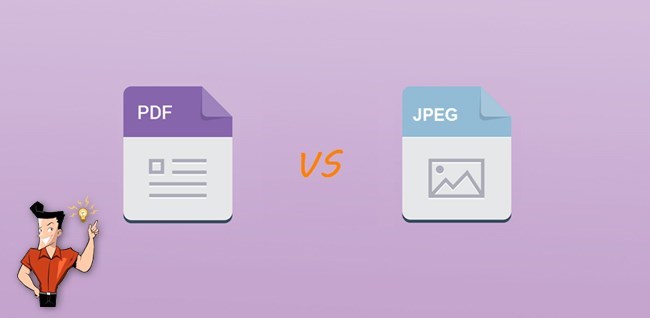
- Fiabilité. Lors de la transmission du fichier PDF, les images, les graphiques et les textes peuvent être complètement affichés sans aucune distorsion.
- Haut qualité. La qualité des images importées dans PDF n’est pas modifiée. Vous pouvez obtenir les images en haut qualité lorsque vous imprimez ou partager les fichiers PDF.
- La taille de fichier JPG est petite, donc la vitesse du téléchargement est relativement rapide. Le taux de compression de la première sauvegarde d’un fichier JPEG est d’environ 10:1. Si l’image est trop grande, vous pouvez essayer de l’enregistrer sous JPG.
- Il est capable de reproduire les images en couleur.
- La qualité d’image sera perdu lors de la compression.
- Vous pouvez personnaliser la taille de fichier et la qualité d’image pendant la compression.
- La visualisation de fichiers PDF prend trop de l’espace de mémoire. Si vous utilisez le différent police lors de la visualisation avec la fonction de l’anticrénelage activée en même temps, votre PC tombera en panne ou le téléphone surchauffera lors de l’ouverture du fichier PDF.
- Certains lecteurs ou certaines applications de PDF ne sont pas sécuritaires. Par exemple, il existe plus de 50 bogues sur Adobe Reader. Certains fichiers PDF malveillants contiennent les virus.
- Ajouter le contenu à la vidéo. Si vous voulez ajouter le contenu d’un fichier PDF à la vidéo, vous devez d’abord convertir le PDF en JPG puis l’insérez à la vidéo.
- Partager aux plates-formes de média social. Le format d’image JPG est plus pratique pour vous à partager sur les médias sociaux que celui de PDF.

Simple à utiliser Les débutants peuvent modifier un document PDF rapidement.
Diverses fonctionnalités d’édition Chiffrer/Déchiffrer/Fusionner/Diviser/Ajouter un filigrane.
Haute sécurité Chiffrer le fichier PDF avec l’algorithme de chiffrement AES256.
Vitesse rapide d’édition et de conversion Editer et convertir simultanément plusieurs fichiers.
Support de divers formats Convertir le fichier PDF en Word/Excel/PPT/Text/etc.
Simple à utiliser Les débutants peuvent modifier un document PDF rapidement.
Diverses fonctionnalités d’édition Chiffrer/Déchiffrer/Fusionner/Diviser/Ajouter un filigrane.
Haute sécurité Chiffrer le fichier PDF avec l’algorithme de chiffrement AES256.

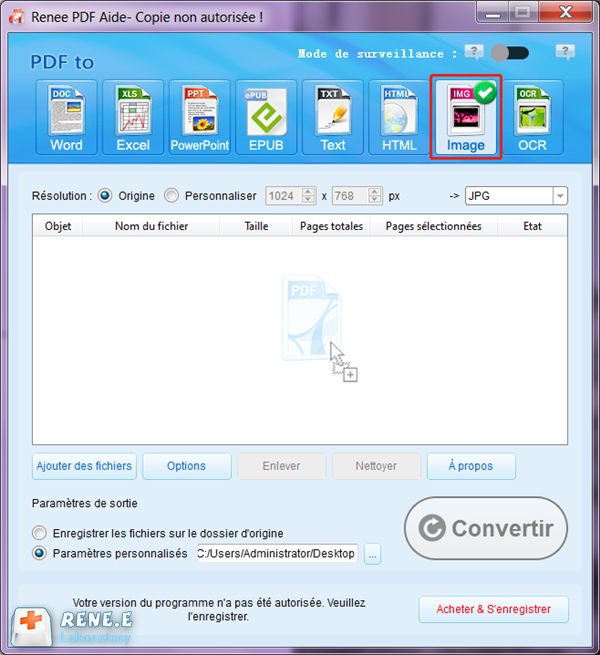
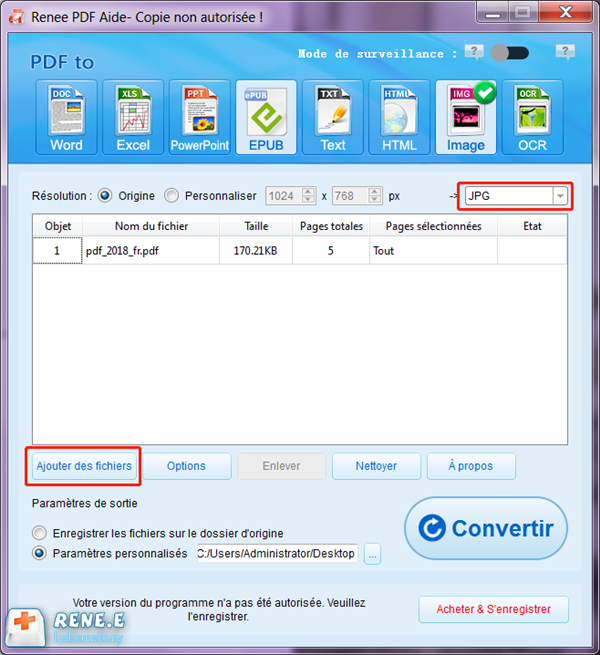
① Ouvrez le logiciel et cliquez sur « Outils PDF ».
② Sélectionnez la fonction « Image/PDF » et cliquez sur « Ajouter » pour importer le fichier.
③ Cliquez sur « Convertir » pour lancer la conversion de JPG en PDF. Puis choisissez « Fusionner en un fichier PDF » ou « Une image en un fichier PDF ».
Remarque:
- Fusionner en un fichier PDF signifie que vous pouvez fusionner toutes les images en un seul fichier PDF. Chaque image occupe une page du fichier.
- Une image en un fichier PDF signifie que une image se génère un fichier PDF.
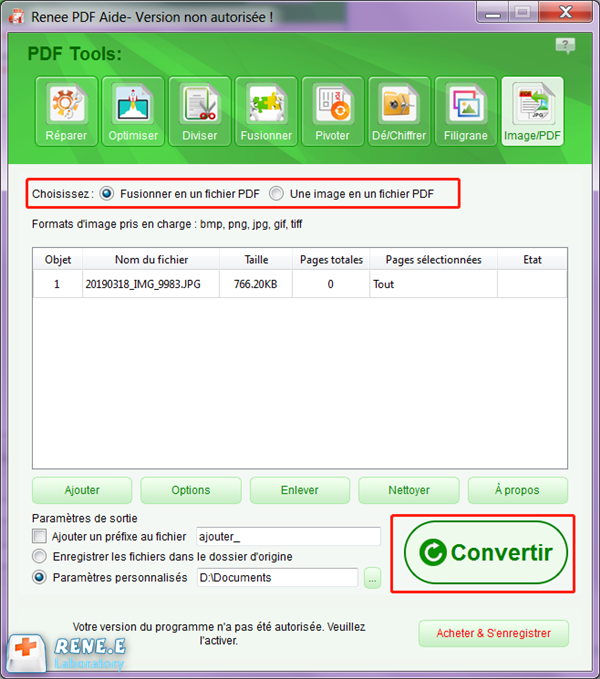
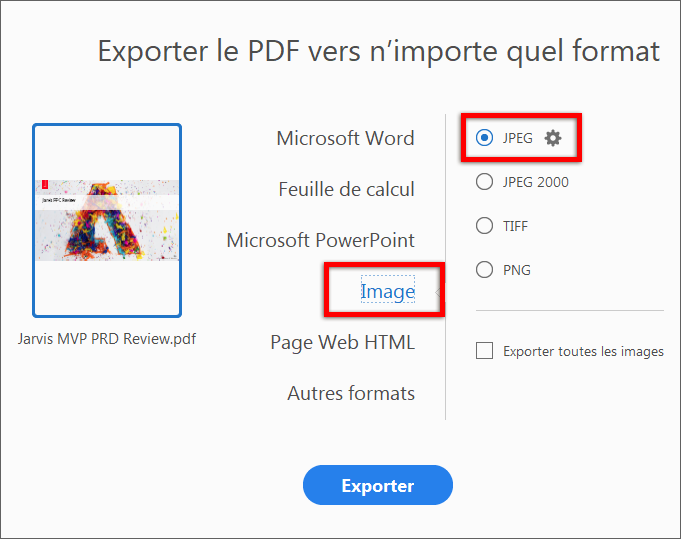
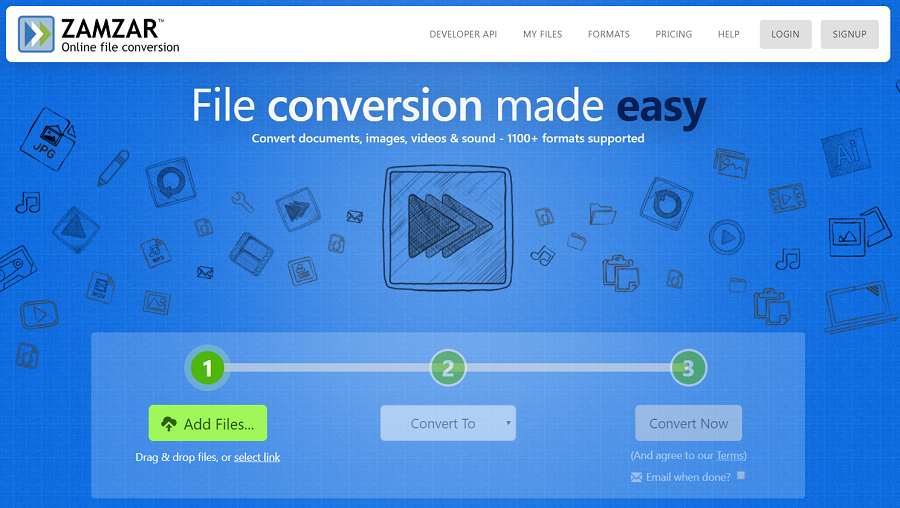
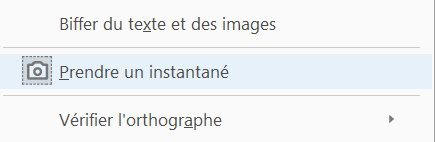
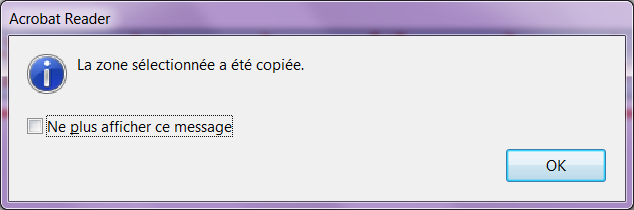
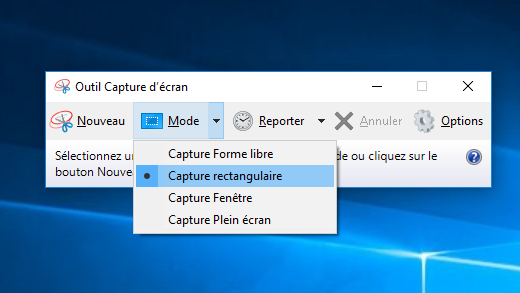
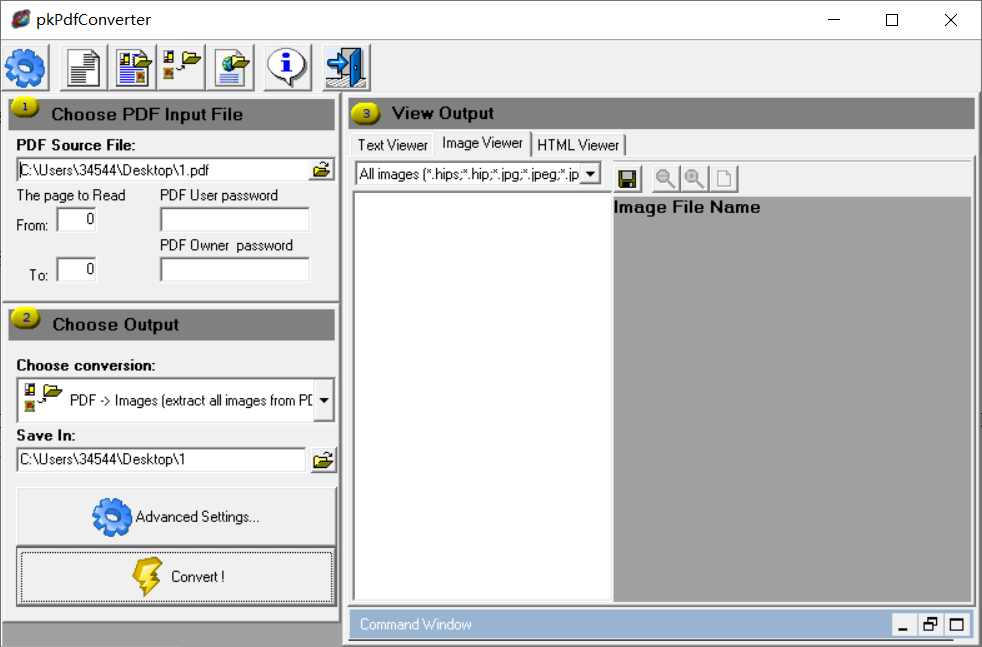
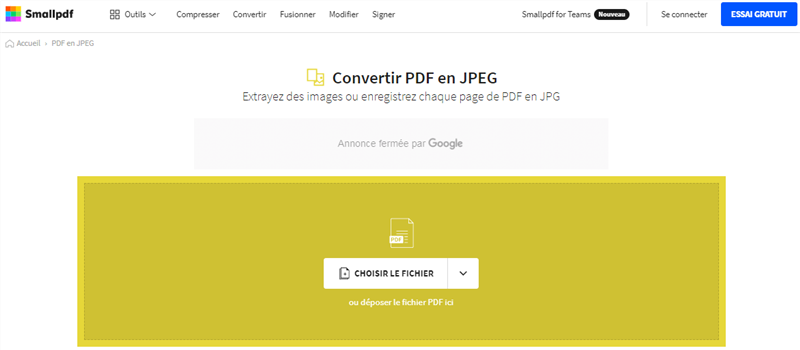

Simple à utiliser Les débutants peuvent modifier un document PDF rapidement.
Diverses fonctionnalités d’édition Chiffrer/Déchiffrer/Fusionner/Diviser/Ajouter un filigrane.
Haute sécurité Chiffrer le fichier PDF avec l’algorithme de chiffrement AES256.
Vitesse rapide d’édition et de conversion Editer et convertir simultanément plusieurs fichiers.
Support de divers formats Convertir le fichier PDF en Word/Excel/PPT/Text/etc.
Simple à utiliser Les débutants peuvent modifier un document PDF rapidement.
Diverses fonctionnalités d’édition Chiffrer/Déchiffrer/Fusionner/Diviser/Ajouter un filigrane.
Haute sécurité Chiffrer le fichier PDF avec l’algorithme de chiffrement AES256.
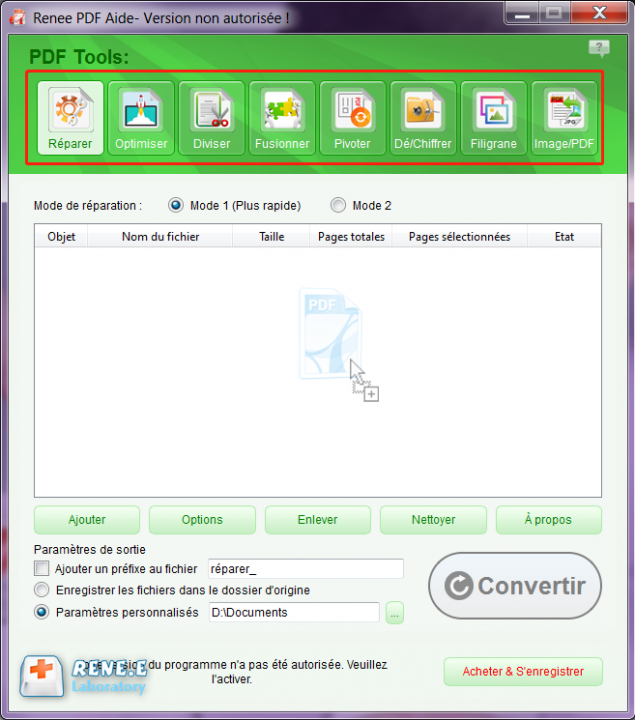
Articles concernés :
Convertir un fichier Word en PDF sous Microsoft Word
15-11-2017
Valentin DURAND : Avec Microsoft Office Word, vous pouvez très simplement convertir Word en PDF. Il suffit d'enregistrer le document Word...
Logiciel OCR gratuit pour extraire le texte d’une image
12-03-2024
Mathilde LEROUX : Pour obtenir un texte éditable depuis un document en papier, il est indispensable d'utiliser un logiciel OCR gratuit...
Commnent convertir un PDF en ePub gratuitement ?
11-08-2017
Adèle BERNARD : Pour avoir un ebook sous le format compatible avec toutes les liseuses électroniques, il suffit de convertir PDF...
Comment convertir un PDF en Excel gratuitement ?
15-11-2017
Louis LE GALL : Vous êtes en train de copier les chiffres d'un document PDF ou en papier en les saisissant un...



